极速PE官网 > 帮助中心 >
win10声音太小怎么调节
作者:pe系统 2016-09-05
最近不少使用ghost10系统的用户都来咨询系统之家小编,自己想听歌,但是发现win10声音太小了,win10声音太小要怎么调节呢?其实win10声音太小,要调节win10声音大小的方法是很简单的,你只要操作几个步骤就可以调节声音了。接下来,小编就告诉大家win10声音太小怎么调节。
找到右下角的喇叭图标
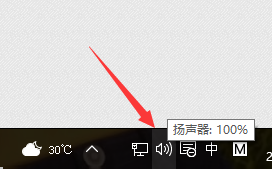
右键选择录音设备,进入麦克风设置界面
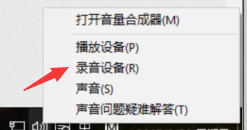
在这里可以看到我们的麦克风设备是否在工作,右键默认麦克风,选择属性
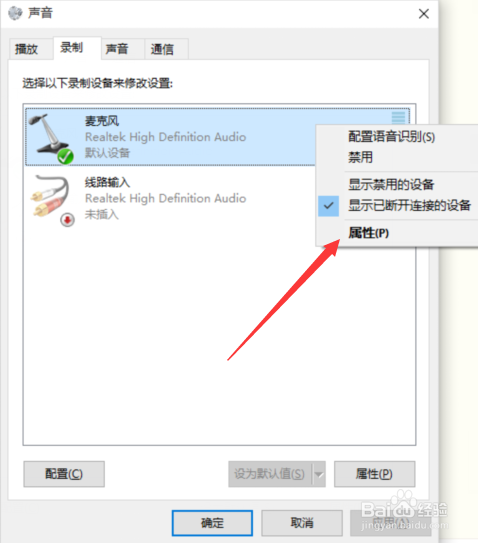
找到级别选项栏
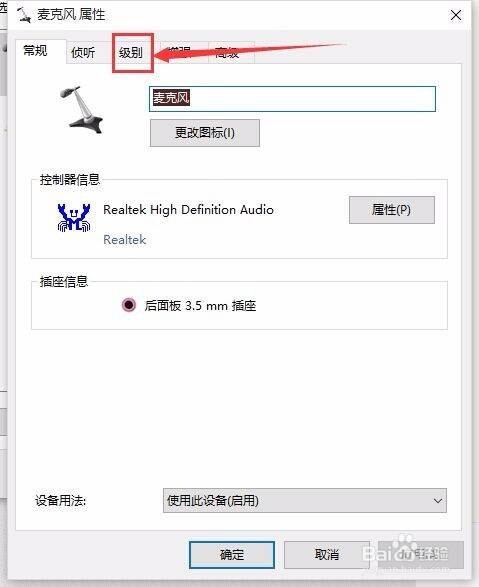
在这个选项界面可以调节麦克风声音大小,还可以加强麦克风声音强度

在增强选项栏下,我们可以选择噪音抑制和回声消除两个选项,设置完成后点击确定保存即可。
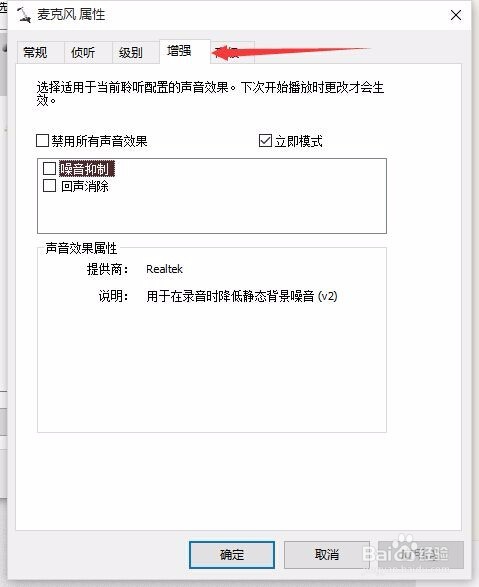
如上所述就是相关win10声音太小怎么调节的全部教程内容了,想要听歌或者是玩游戏的朋友们,如果觉得win10声音太小的话,就可以通过小编以上提供的win10声音太小怎么调节的方法去调节你win10声音的大小了,希望上述的方法能够帮助到大家!
摘要:最近不少使用ghost10?系统的用户都来咨询系统之家小编,自己想听歌,但是发现win10声音太小了,win10声音太小要怎么调节呢?其实win10声音太小,要调节win10声音大小的方法是很简单的.....
